Dit artikel is onderdeel van de artikelserie Rapportontwerp. Is dit onderwerp nieuw voor je? Begin dan hier: Rapportontwerp - Introductie.
Gezien de uitgebreide mogelijkheden voor het ontwerpen van een rapport, is het helaas niet mogelijk om een volledig beeld te geven van alle ombouwopties van standaardrapporten. Dit artikel behandelt enkele voorbeelden van rapportontwerpen. Voor verdere details over de functie Rapportontwerp, lees het artikel: Rapporten ontwerpen.
Volg de onderstaande richtlijnen bij het creëren van een eigen ontwerp:
- Wat is de essentie van het rapport? Wat dient het rapport te bevatten? Denk bijvoorbeeld aan de velden/kolommen Relatie, Dagboek, Bedrag of Status?
- Controleer de beschikbare kolommen. Dit verschilt per rapport. Het is niet mogelijk meer beschikbare kolommen toe te voegen.
- Bepaal hoe het rapport moet worden getoond. Denk hierbij aan de opties linksboven op het tabblad 'Ontwerp' zoals Indeling (boven of links groeperen) en Weergave (draaitabel, detail of gegroepeerd).
- Gebruik de kolommen die het beste aansluit bij de gestelde eisen. Wijzig eventueel de volgorde en gebruik alleen de informatie die van belang is. Is het boekingsnummer of dagboek bijvoorbeeld niet van belang, laat de kolommen onder 'ongebruikte velden' staan of vink de velden niet aan.
- Is het rapport naar wens, stel dan de gebruikersrechten in via het rapportbeheer.
Daarnaast adviseren we vooral wijzigingen te proberen. Voer een wijziging door in het ontwerp en sla het rapport onder een eigen naam op. De standaardrapporten blijven immers ongewijzigd en een aangepast rapport kan altijd verder worden aangepast en/of worden verwijderd. Is het rapport vervolgens naar wens? Deel het rapport dan met andere gebruikers. Voor verdere toelichting, zie het artikel: Rapportontwerp - Toegangsrechten.
Voorbeelden
Hieronder staan enkele voorbeelden omschreven:
Omzet per factuurrelatie
Met behulp van de functie Rapportontwerp is het standaardrapport 'Grootboekkaart' om te bouwen naar het rapport 'Omzet per factuurrelatie'. Creëer dit rapport aan de hand van de volgende stappen:
- Open het standaardrapport 'Grootboekkaart', vul de gewenste criteria in en klik op [Volgende >] om het rapport op te bouwen.
- Klik vervolgens boven in het scherm op de oranje button [Ontwerpen].
- Geef het aan te passen rapport een gewenste naam (en omschrijving).
- Haal de groep 'Grootboekrekening' uit het ontwerp door op het kruisje te klikken (zie onderstaande afbeelding). Deze 'groep' komt vervolgens onderaan bij de ongebruikte velden te staan.
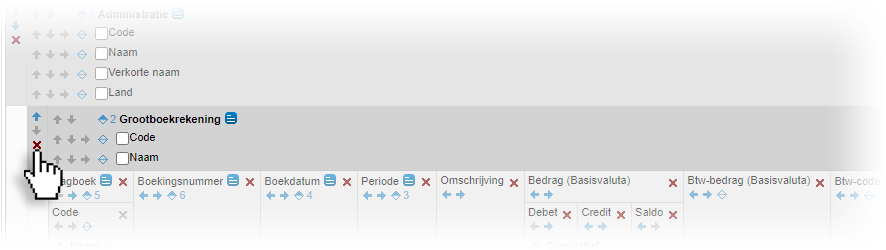
- Sleep het ongebruikte veld 'Factuurrelatie' naar het lichtgrijze gedeelte om het veld als kolom toe te voegen. Herhaal dezelfde actie voor het ongebruikte veld 'Grootboekrekening' en plaats deze achter de kolom 'Factuurrelatie'.
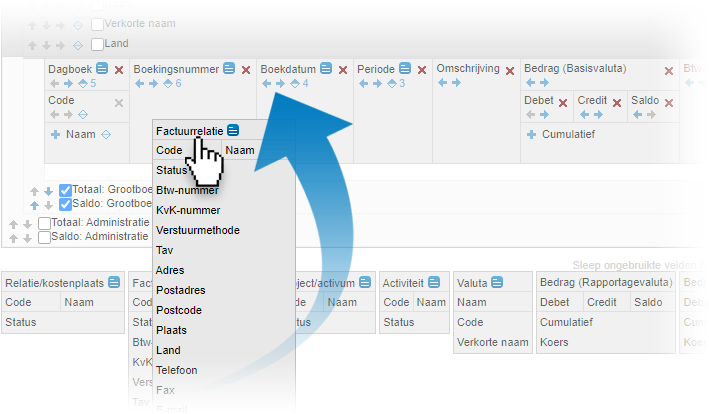
- Verwijder vervolgens de overbodige kolommen om het rapport te simplificeren. Na deze actie ziet het rapportontwerp er als volgt uit:
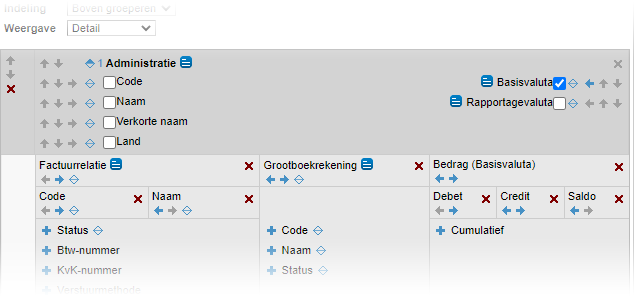
- Verwijder bij het veld 'Bedrag (Basisvaluta)' de kolommen 'Debet' en 'Credit' met de bijbehorende kruisjes en laat de kolom 'Saldo' staan. Wijzig vervolgens bovenaan het tabblad 'Ontwerp' de weergave van 'Detail' naar 'Draaitabel' en geef in het veld daaronder de waarde 'Grootboekrekening' op.
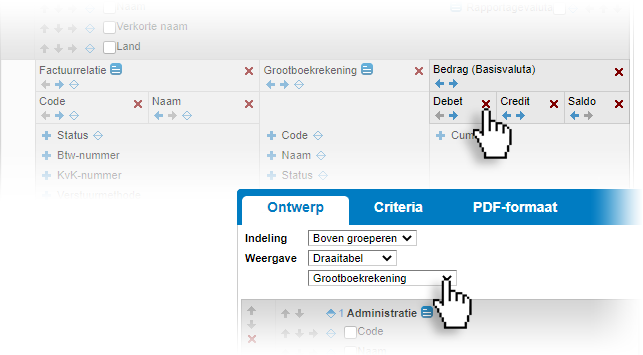
- Ga vervolgens naar het tabblad 'Criteria' en voer de gewenste reeks bij 'Grootboekrekening' in; selecteer de eerste en de laatste omzetrekening en plaats eventueel een vinkje bij de optie 'Vergrendeld' (haal bij vergrendelen wel eerst het vinkje weg bij 'Waarde onthouden').
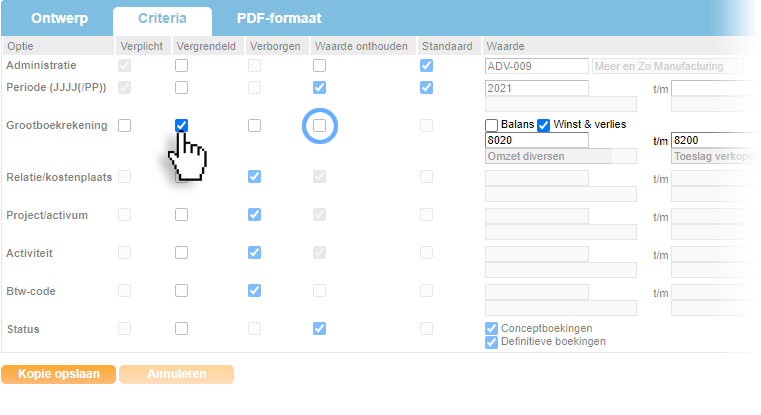
- Controleer de velden en kies onderaan de pagina voor [Kopie opslaan] om het aangepaste ontwerp onder de nieuwe naam vast te leggen (en te openen).
Met behulp van de bovenstaande stappen is het overzicht van de omzet per factuurrelatie(debiteur) op basis van de reeks omzetgrootboekrekeningen gecreëerd.
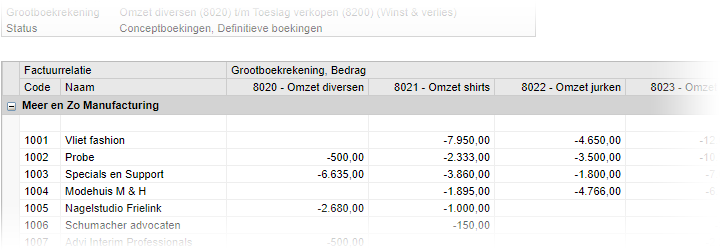
Afhankelijk van de keuze om diverse kolommen te verwijderen uit het rapportontwerp, toont het aangepaste rapport enkel het totaalsaldo van de omzet per factuurrelatie per omzetrekening. Door minder kolommen op te schonen, is het mogelijk om ook detailregels weer te geven. Advies is dan ook om het rapportontwerp tussentijds op te slaan en het aangepaste rapport op te roepen om zo tot de gewenste weergave te komen.
Let op: eventuele spreidingsboekingen die zijn aangemaakt op basis van facturen, worden niet in het aangepaste rapport opgenomen. De spreidingsboekingen zijn immers niet verbonden aan een factuurrelatie.
Kosten per factuurrelatie
In navolging van het rapportontwerp 'Omzet per factuurrelatie' is het standaardrapport 'Grootboekkaart' eveneens inzetbaar voor een ombouw naar 'Kosten per factuurrelatie(crediteur)'. De te nemen stappen voor dit rapport zijn gelijk aan stap 1 t/m 7 uit het eerder genoemde voorbeeld 'Omzet per factuurrelatie'. Volg na deze stappen de onderstaande beschrijving:
- Na stap 7 ziet het rapportontwerp er zo uit:
- Ga vervolgens naar het tabblad 'Criteria' en voer de gewenste reeks bij 'Grootboekrekening' in; selecteer de eerste en de laatste kostenrekening en plaats eventueel een vinkje bij de optie 'Vergrendeld' (haal bij vergrendelen wel eerst het vinkje weg bij 'Waarde onthouden'). Let op: de geselecteerde reeks grootboekrekeningen uit dit voorbeeld betreft enkel grootboekrekeningen uit rubriek 4 (kosten) en niet de inkopen uit bijvoorbeeld rubriek 7.
- Controleer de velden en kies onderaan de pagina voor [Kopie opslaan] om het aangepaste ontwerp onder de nieuwe naam te bewaren (en meteen te openen).
Het rapport toont een overzicht van de kosten per factuurrelatie afhankelijk van de afgebakende reeks grootboekrekeningen (vergrendeld bij de criteria). Let op: eventuele spreidingsboekingen die zijn aangemaakt op basis van facturen, worden niet in het rapport opgenomen. De spreidingsboekingen zijn immers niet verbonden aan een factuurrelatie.
Openstaande postenlijst (totaal) per crediteur
De openstaande postenlijst per crediteur kan worden omgebouwd naar een overzicht met de openstaande totaalwaarde per crediteur.
- Open het standaardrapport 'Openstaande postenlijst per crediteur' en klik op [Volgende >] om het rapport op te bouwen.
- Klik boven in het scherm op de oranje button [Ontwerpen].
- Geef de gewenste naam en omschrijving van het rapportontwerp op.
- Haal de groep 'Crediteur' uit het ontwerp door op het kruisje te klikken (zie onderstaande afbeelding). Deze 'groep' komt vervolgens onderaan bij de ongebruikte velden te staan.
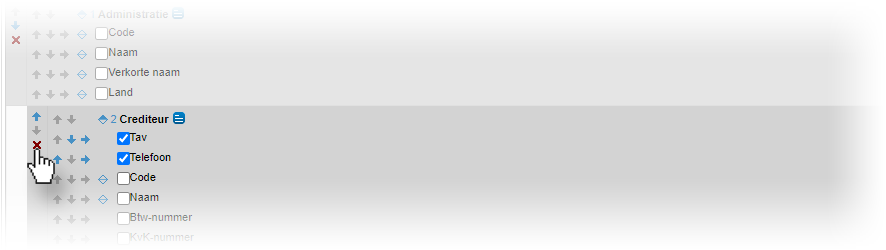
- Sleep het ongebruikte veld 'Crediteur' naar het lichtgrijze gedeelte om het veld als kolom toe te voegen.
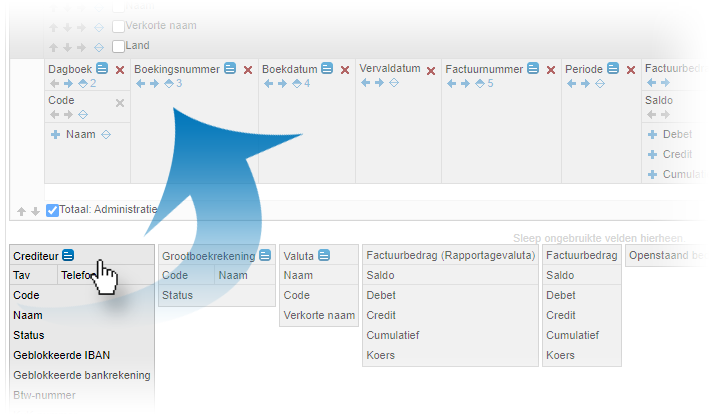
- Verwijder vervolgens de kolommen 'Dagboek', 'Boekingsnummer', 'Boekdatum', 'Vervaldatum', 'Factuurnummer', 'Periode', 'Dagen oud' en 'Boekingstatus'. Na deze actie ziet het rapportontwerp er als volgt uit:
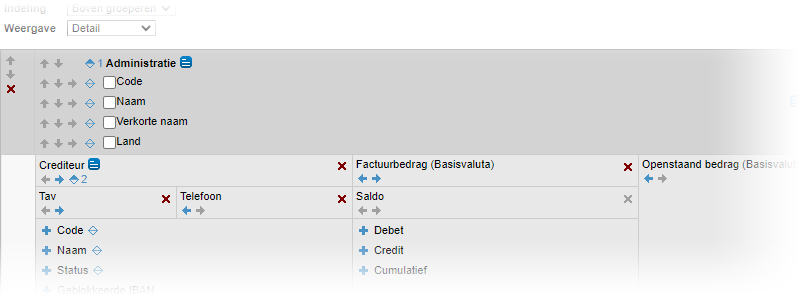
- Voeg de kolommen 'Code' en 'Naam' toe bij 'Crediteur' en verwijder de kolommen 'Tav' en 'Telefoon' met behulp van de daarbij behorende kruisjes.
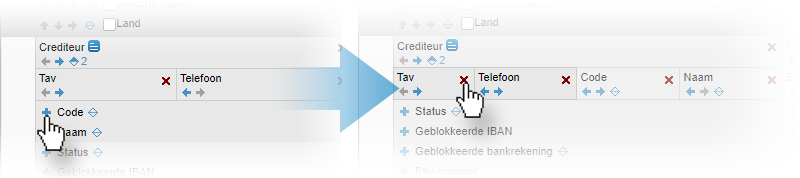
- Wijzig bovenaan het tabblad 'Ontwerp' de weergave van 'Detail' naar 'Gegroepeerd'.
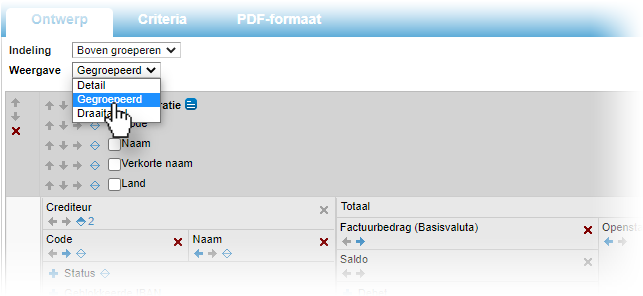
- Scrol vervolgens naar beneden en klik op [Kopie opslaan] om het aangepaste rapportontwerp vast te leggen onder de opgegeven naam. Het rapport wordt nu automatisch geopend.
Met behulp van de bovenstaande stappen is het onderstaande overzicht/rapportontwerp van de openstaande totaalwaarde per crediteur aangemaakt.
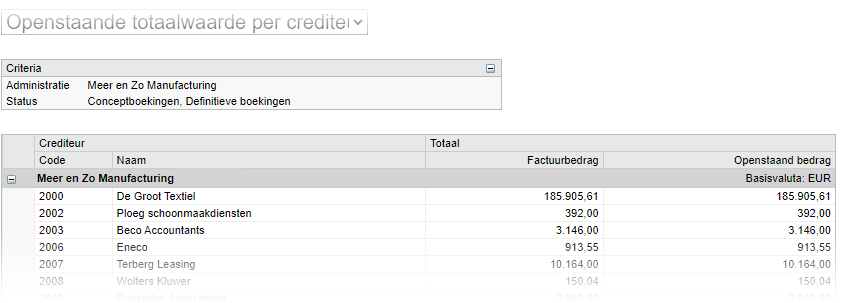
Geconsolideerd overzicht
Dit rapport is een aangepast rapport op basis van het rapport Balans en Winst & Verlies. Maak het geconsolideerde rapport aan met behulp van de volgende stappen:
- Ga naar Rapporten > Rapporten > Grootboek > Balans en Winst & Verlies > vul enkele criteria in en klik op 'Volgende' om het rapport eerst te genereren.
- Klik bovenaan op de oranje knop [Ontwerpen].
- Geef het rapport eerst altijd de gewenste naam (en omschrijving).
- Kies bij het tabblad Ontwerp bij Weergave voor 'Draaitabel' en bij het Draaitabelveld voor 'Administratie':
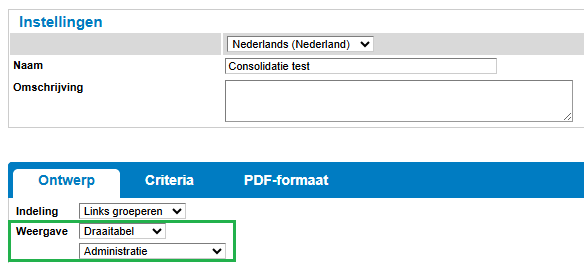
- Klik onderaan het rapport op de oranje knop [Kopie opslaan].
- Het aangepaste rapport wordt nu automatisch in het scherm geopend. Controleer vervolgens het resultaat. Klik eventueel opnieuw op [Ontwerpen] om verdere aanpassingen te maken.
Zie eventueel ook ons blog over consolideren.
Hieronder is een korte instructievideo opgenomen voor het maken van het geconsolideerde rapport. In de video wordt het rapport ontworpen vanuit de functie Rapportenbeheer:
Administratiegroepen
Wanneer de voorkeur bestaat om eenvoudig altijd dezelfde combinatie van administraties in dit rapport te tonen, gebruik dan de functie Administratiegroepen. In het aangepaste rapport kan in de criteria worden gekozen voor Administratie: 'Via groep'. Ga voor meer informatie naar het artikel: Wat is een administratiegroep en hoe wordt deze ingesteld?
Verder lezen?



